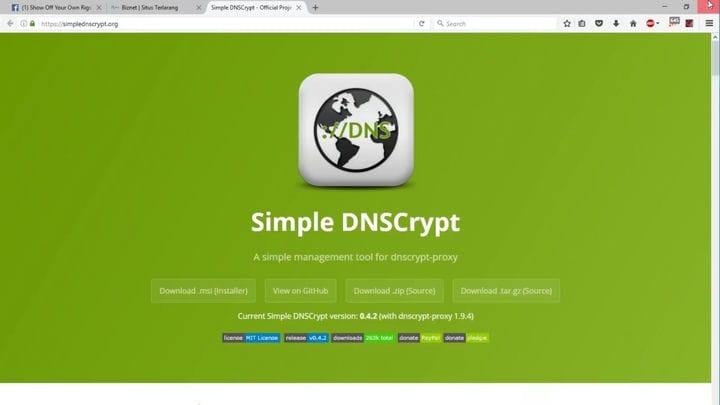Простой способ использования DNSCrypt
Работать с DNSCrypt нелегко, так как для этого требуются DNS-запросы, которые часто являются самой слабой цепью в канале сети. Служба не зашифрована с помощью чего-либо вроде VPN или HTTPS, обеспечивающего онлайн-связь. Отсутствие службы безопасности делает ее уязвимым местом для различных атак и онлайн-угроз.
Важно работать с DNSCrypt, потому что это простой способ создать возможности для преодоления уязвимостей, связанных с захватом трафика, отслеживанием DNS и другими подобными атаками. Проблема может быть решена с помощью программы, выпущенной OpenDNS. Существуют различные способы настройки Windows для использования возможностей программы для шифрования данных или шифрования DNS-запросов.
Для решения проблемы и для безопасности Windows вы можете применить следующие шаги:
- Используя программу в Windows, вам необходимо сначала настроить ее. Перейдите на веб-сайт и загрузите крипт Proxy ZIP, который доступен для Windows.
- Когда программа загружена, вам нужно извлечь папку в пакете на диск C вашей системы.
- Переименуйте извлеченную папку в € dnscrypt ‘, чтобы облегчить навигацию в командной строке.
Запустите окно командной строки для обработки команд с лучшими привилегиями для работы с системой. Нажмите Win + X-> Командная строка, это возможно, если у вас есть права администратора системы. Если у вас нет прав администратора, у вас не будет прав на использование командного окна.
- Пользователям Vista или Windows 7 необходимо найти меню «Пуск» и выполнить поиск в командной строке -> «Запуск от имени администратора».
- Перейдите в папку € bin, которая находится в папке € dnscrypt, расположенной на диске C, и используйте для нее следующую команду:
- C: \ dnscrypt \ Bin
Если файл не находится на диске C и находится на каком-либо другом диске, путь к файлу также изменится соответственно. Вам нужно будет изменить путь к C: \ на имя другого диска, на котором вы сохранили извлеченную папку.
Теперь вам нужно выполнить команду, установив программу DNS. Используйте отпечаток ключа DNS, который будет OpenDNS.
- Введите команду: dnscrypt-proxy.exe –resolver-name = opendns –resolvers-list = ”c: \ dnscrypt \ bin \ dnscrypt-resolvers.csv” –test = 0
- Помните, что если адрес каталога – диск C, вам не нужно вносить какие-либо соответствующие изменения в командную строку, но если вы изменили расположение, то это тоже изменится.
- После выполнения команды, как упомянуто выше, будет отображено сообщение о отпечатке ключа сервера.
- Если сообщение недоступно, вам нужно будет попробовать другую совместимую версию DNS, используя файл CSV.
- Теперь для установки файла в Windows вам необходимо ввести следующую команду:
- dnscrypt-proxy.exe –resolver-name = opendns –resolvers-list = ”c: \ dnscrypt \ bin \ dnscrypt-resolvers.csv” – установить €
- После выполнения команды вы получите сообщение о подтверждении с использованным ключом реестра.
- Вы получите изменения, которые вам нужно будет внести в настройки DNS-распознавателя.
- Чтобы изменить настройки, нажмите Win + X, а затем выберите параметр «Сетевые подключения».
-
Команда запускает окно «Сетевые подключения».
Для пользователей Windows 7 или Vista, к ним легко получить доступ, используя опцию Networking and Sharing Center. - Щелкните правой кнопкой мыши сетевой адаптер и в раскрывающемся меню выберите «Свойства».
- В окне «Свойства» прокрутите вниз, чтобы найти и выбрать Интернет-протокол версии 4 (TCP / IPv4).
- Нажмите кнопку «Свойства» и выберите параметр «Использовать следующие адреса DNS-серверов» с переключателем рядом с ним.
- Введите адрес локального хоста 127.0.0.1, это будет выбранный вами DNS. Нажмите OK, чтобы применить и сохранить изменения.
- Если по каким-либо причинам вы используете IPv6, откройте связанные с ним свойства.
- Вам нужно будет ввести связанный с ним DNS, который будет :: 1.
Это способ настройки DNS-сервера для защиты Windows от сетевых угроз. Метод прост, и вы можете применить его легко. Шифрование, безусловно, является лучшим способом защиты от потенциальных онлайн-угроз.